วิธีการเข้าถึงฮาร์ดไดรฟ์อีกครั้ง แก้ไขข้อผิดพลาดที่ไม่สามารถเปิดฮาร์ดไดรฟ์ได้

ในบทความนี้ เราจะแนะนำวิธีการกู้คืนการเข้าถึงฮาร์ดไดรฟ์ของคุณเมื่อเกิดข้อผิดพลาด มาดูกันเลย!
ในสถานการณ์ปัจจุบัน เราไม่รู้ว่าข้างหน้าจะเป็นอย่างไรและ "วิถีปกติใหม่" จะเป็นอย่างไร ตั้งแต่มีการระบาดของ Covid-19 ความใกล้ชิดทางกายภาพก็หายไปจากหน้าต่าง เพื่อจะได้ติดต่อกับคนที่เรารัก เราต้องเปลี่ยนไปใช้สถานะเสมือนจริงทางออนไลน์ ไม่ว่าจะเป็นการทำงานทางไกล การศึกษาทางไกล หรือความสัมพันธ์ทางสังคม แอปวิดีโออย่าง Zoom และ Google Meet ก็เข้ามาช่วยเหลือ
Zoom ได้รับความนิยมอย่างรวดเร็วด้วยอินเทอร์เฟซที่ใช้งานง่ายและโต้ตอบได้ มันได้กลายเป็นแพลตฟอร์มไปสู่การสื่อสารที่เป็นทางการและไม่เป็นทางการ ปฏิสัมพันธ์ เพลิดเพลินกับงานเลี้ยงน้ำชา และเล่นเกมออนไลน์กับเพื่อนและครอบครัว เป็นวิธีที่พวกเราส่วนใหญ่ปรับตัวให้เข้ากับสถานการณ์ การเล่นเกมเป็นกิจกรรมที่ยอดเยี่ยมที่จะช่วยเราจัดการกับความโดดเดี่ยวและความเบื่อหน่ายที่ 'ล็อกดาวน์' มาถึงเรา
แอพวิดีโอจำนวนมากมีเกมให้เล่นเพื่อความบันเทิงของคุณ แต่ Zoom ไม่มีคุณสมบัติดังกล่าว แม้ว่าหากคุณมีความคิดสร้างสรรค์มากพอ คุณยังคงสามารถเล่นเกมต่างๆ ผ่าน Zoom ได้ และ Bingo ก็เป็นหนึ่งในนั้น ตั้งแต่เด็กจนถึงยาย ใครๆ ก็ชอบเล่น ปัจจัยโชคที่เกี่ยวข้องทำให้ทุกอย่างน่าตื่นเต้นยิ่งขึ้น เราจะบอกวิธีเล่นบิงโกบน Zoom และทำให้ตัวคุณเองและผู้อื่นได้รับความบันเทิงผ่านคำแนะนำที่สมบูรณ์แบบนี้
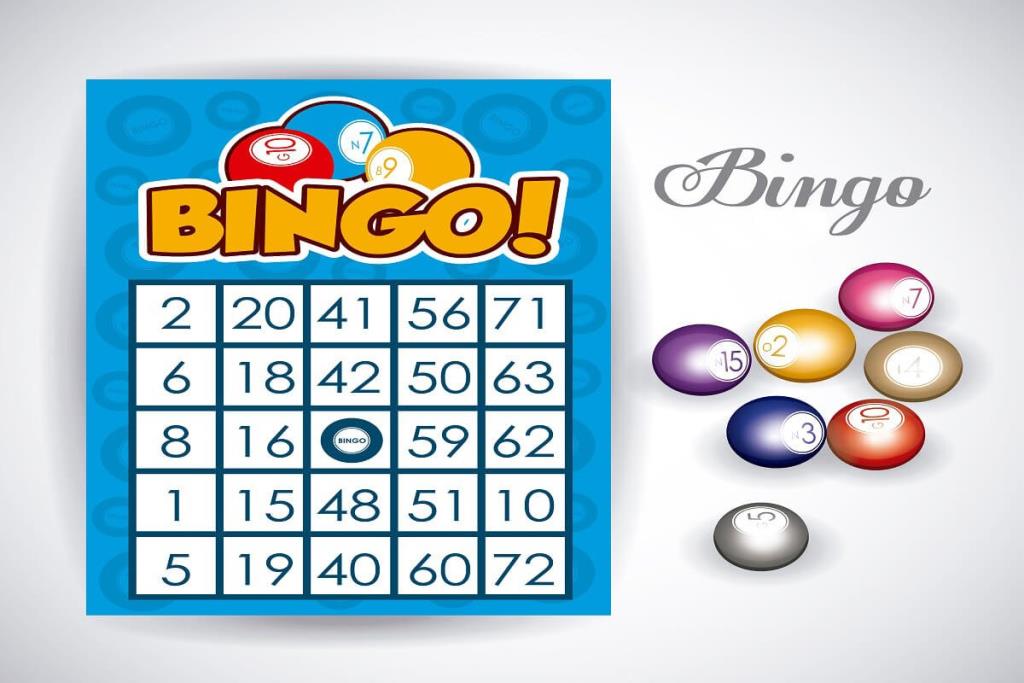
สิ่งที่คุณต้องเล่น Bingo บน Zoom Online
ก) สร้าง “ บัญชี ” บนแอป Zoom PC หากคุณยังไม่มี
b) เริ่มการประชุม Zoom ใหม่และเชิญทุกคนที่คุณต้องการเล่นด้วย
หมายเหตุ:หากคุณไม่ได้เป็นเจ้าภาพการประชุม Zoom คุณต้องมี ID ที่ไม่ซ้ำเพื่อเข้าร่วมการประชุม Zoom ที่มีอยู่
c) เมื่อสมาชิกทั้งหมดของเกมเข้าร่วมแล้ว ให้เริ่มการตั้งค่า
ตอนนี้คุณสามารถเล่น Bingo บน Zoom ได้ตามด้านล่างนี้
1. ไปที่ลิงค์นี้เพื่อสร้าง " การ์ดบิงโก " โดยใช้เครื่องกำเนิดการ์ดบิงโกนี้ คุณต้องกรอก " จำนวนการ์ด " ที่คุณต้องการสร้างและ " สี " ของการ์ดเหล่านี้ หลังจากนี้ เลือก “ ตัวเลือกการพิมพ์ ” ตามความต้องการของคุณ เราจะแนะนำ ' 2' ต่อหน้า
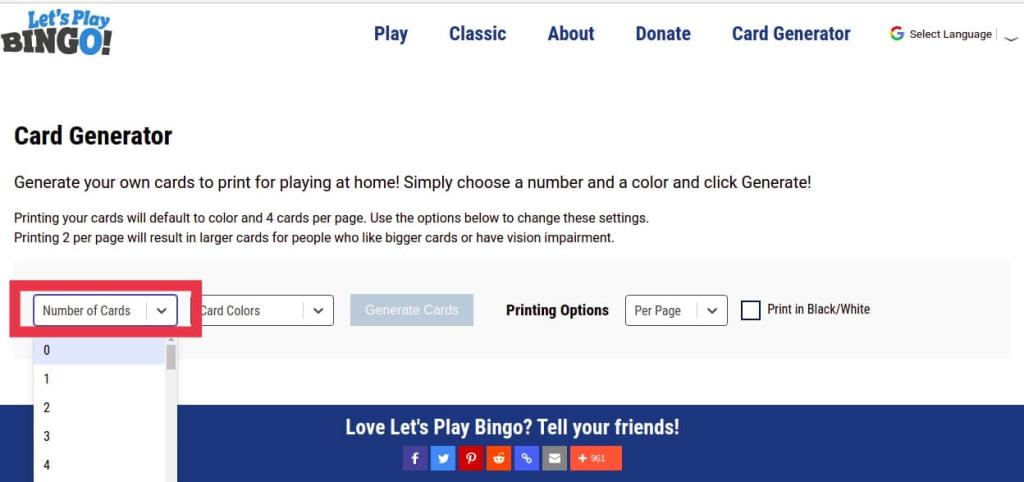
2. หลังจากเลือกตัวเลือกที่เหมาะสมคลิกที่สร้างการ์ดปุ่ม
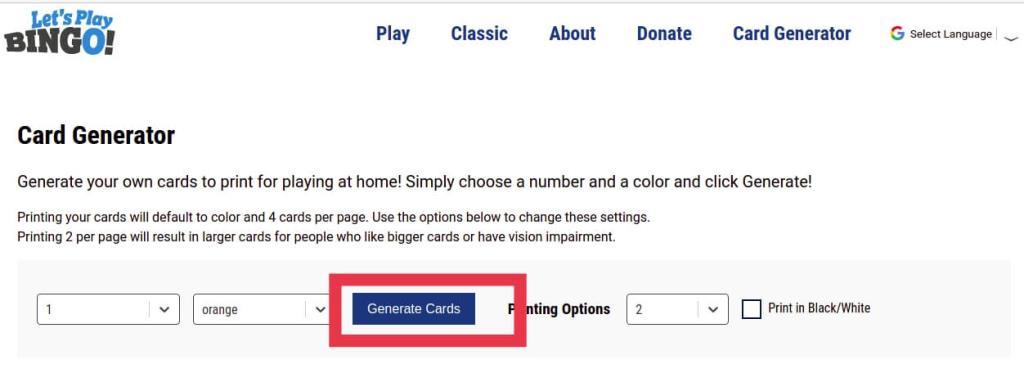
3. ตอนนี้ พิมพ์การ์ดที่คุณสร้างขึ้นโดยใช้ ตัวเลือกPrint Cards คุณต้อง " ส่งลิงก์เดียวกัน " ไปยังผู้เล่นทุกคนเพื่อสร้างและพิมพ์การ์ดสำหรับตัวเอง
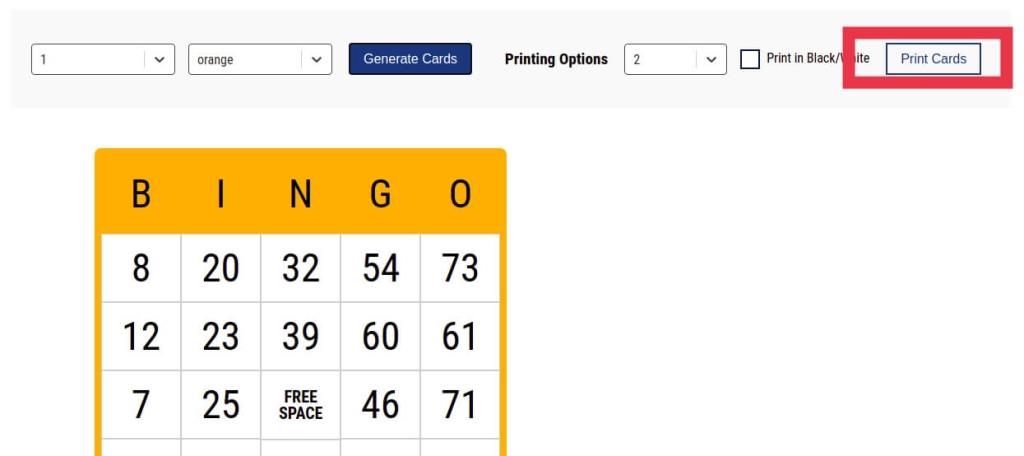
หมายเหตุ:แม้ว่านี่จะเป็นเครื่องสร้างการ์ดบิงโกที่ดีที่สุด แต่ก็ไม่อนุญาตให้คุณพิมพ์การ์ดเพียงใบเดียวบนกระดาษ แต่คุณสามารถทำได้ โดยเลือก“1”สำหรับฟิลด์ของ “ จำนวนไพ่ ”
อ่านเพิ่มเติม: เกม Google ที่ซ่อนอยู่มากกว่า 20 เกมที่คุณต้องเล่น (2021)
หลายคนเล่นไพ่สองหรือสามใบพร้อมกัน แต่จริงๆ แล้ว มันคงเป็นการโกง อย่างไรก็ตาม หากคุณต้องการเพิ่มโอกาสในการชนะเกม คุณสามารถลองใช้วิธีนี้
4. หลังจากที่สมาชิกทุกคนของเกมพิมพ์ไพ่ออกมาแล้ว บอกให้พวกเขาทำเครื่องหมาย “ ” เพื่อขีดฆ่าตัวเลขที่เกี่ยวข้องในบล็อก เมื่อทุกคนทำตามขั้นตอนข้างต้นเสร็จแล้วคลิกที่นี่เพื่อเปิด " ผู้โทรเข้าหมายเลขบิงโก "
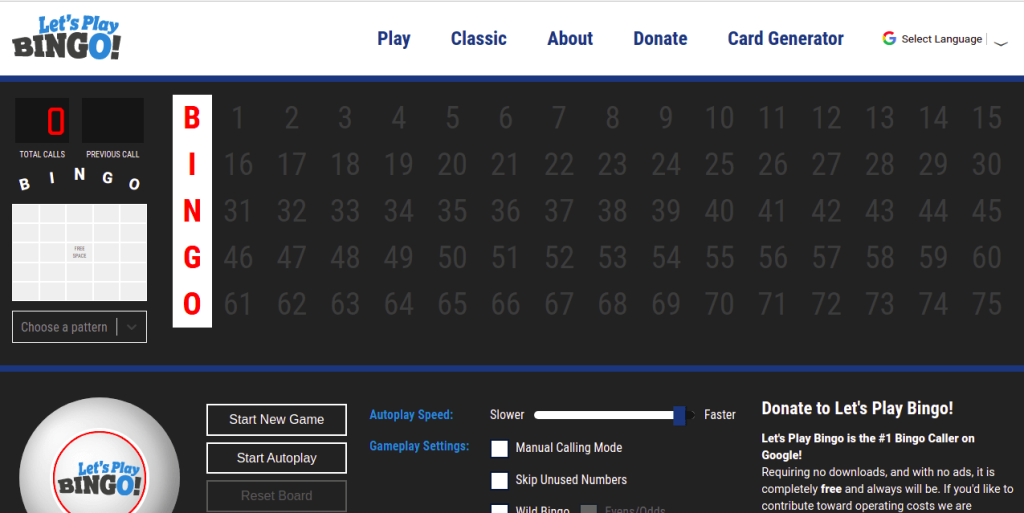
5. หลังจากเปิดลิงก์ด้านบนแล้ว ให้เลือก " ชนิดของเกม " ที่คุณและทีมของคุณต้องการเป็นเจ้าภาพ จะอยู่มุมซ้ายบนของหน้า ใต้ “ ไอคอนบิงโก ”
6. ตอนนี้ ผู้เล่นคนใดคนหนึ่งสามารถทำภารกิจนี้ได้ ใช้ตัวเลือก " แชร์หน้าจอ " ที่ด้านล่างของหน้าจอในการประชุม Zoom มันจะแชร์หน้าต่างเบราว์เซอร์ของคุณที่เกมกำลังทำงานกับสมาชิก Meet ทั้งหมด การทำงานนี้จะเหมือนกับตารางที่ผู้เล่นทุกคนจะติดตาม " หมายเลขที่โทรออก "

7. เมื่อสมาชิก Meet ทุกคนสามารถดูหน้าต่างนี้ได้ " เลือกรูปแบบ " จากรายการดรอปดาวน์ที่มุมซ้ายบน คุณควรเลือกรูปแบบที่คำนึงถึงความปรารถนาของทุกคน
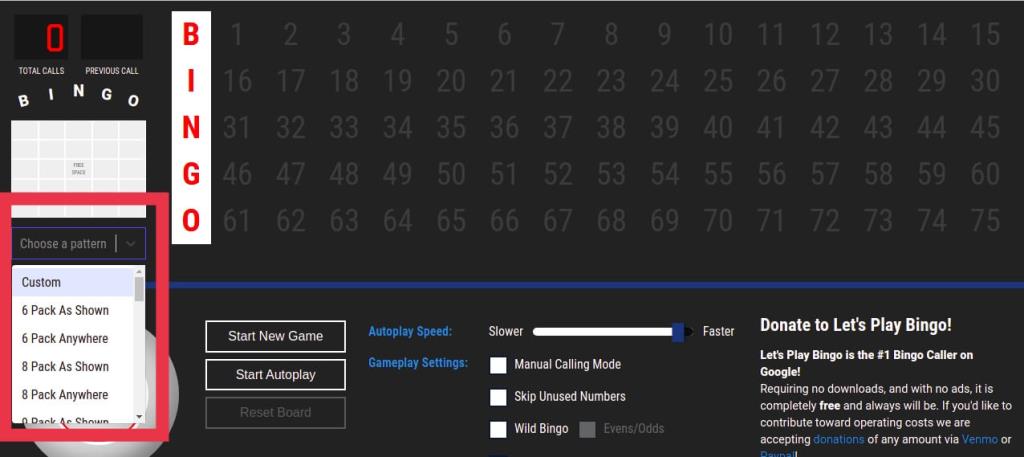
8. ตอนนี้ คลิกที่ปุ่ม " เริ่มเกมใหม่ " เพื่อเริ่มเกมใหม่ หมายเลขแรกของเกม จะถูกเรียกว่าออกมาจากเครื่องกำเนิดไฟฟ้า
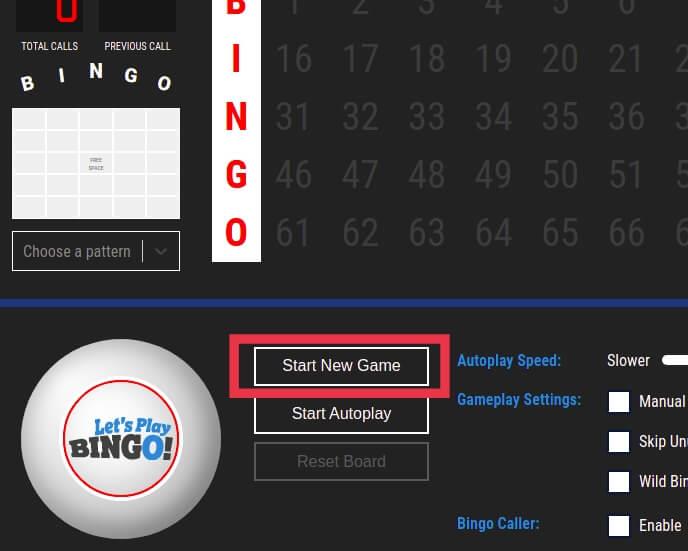
9. เมื่อทุกคนทำเครื่องหมายหมายเลขแรกของเครื่องกำเนิดไฟฟ้าแล้ว ให้คลิกที่ปุ่มโทรถัดไปเพื่อรับหมายเลขถัดไป ทำซ้ำขั้นตอนเดียวกันสำหรับทั้งเกม
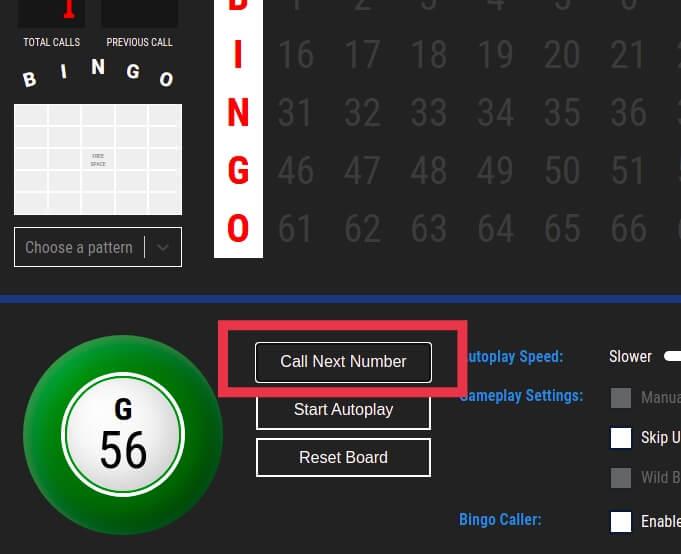
หมายเหตุ:คุณยังสามารถทำให้ระบบเป็นอัตโนมัติได้โดยคลิกที่ " เริ่มเล่นอัตโนมัติ " เพื่อให้เกมทำงานได้อย่างราบรื่น

มีคุณสมบัติเพิ่มเติมที่เรียกว่า “ ผู้โทรบิงโก ” ซึ่งนำเสนอโดยเว็บไซต์letplaybingo แม้ว่าจะเป็นทางเลือก แต่เสียงที่สร้างจากคอมพิวเตอร์จะโทรออกไปยังหมายเลขและทำให้เกมมีชีวิตชีวามากขึ้น ดังนั้นเราจึงได้เปิดใช้งานคุณลักษณะนี้ในขั้นตอนต่อไป
10. เปิดใช้งานคุณลักษณะโดยทำเครื่องหมายที่ช่อง " เปิดใช้งาน " ใต้ตัวเลือก " ผู้โทรบิงโก " ตอนนี้เกมของคุณจะราบรื่นและไม่ยุ่งยาก
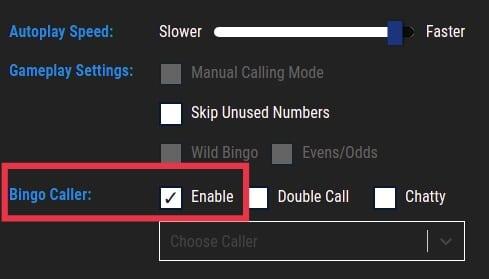
11. คุณยังสามารถเลือก " เสียง " และ " ภาษา " จากเมนูแบบเลื่อนลง
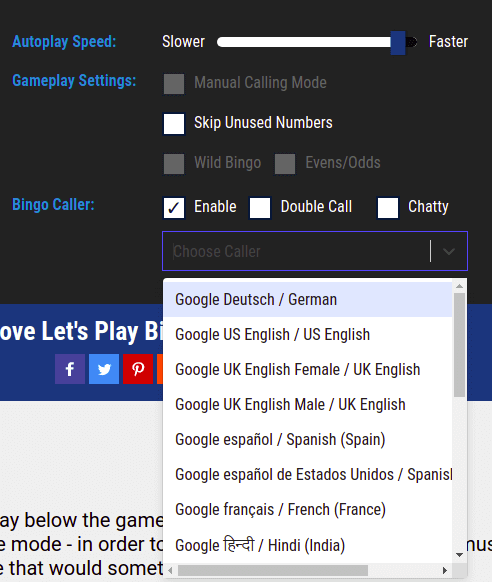
ระหว่างการแข่งขันบิงโกกับครอบครัวและเพื่อนฝูง ผู้คนจำนวนมากรวบรวมเงินบางส่วนและนำไปใช้เพื่อซื้อของขวัญให้กับผู้ชนะของเกม แนวคิดประเภทนี้ทำให้เกมน่าสนใจยิ่งขึ้น แต่ให้แน่ใจว่าคุณแสดงความรับผิดชอบเสมอ เมื่อพูดถึงรางวัลสมมติและผลสะท้อนกลับที่เกี่ยวข้อง
ในฐานะพ่อแม่ที่ดี คุณควรจำไว้เสมอว่าเด็กต้องการความหลากหลาย นอกจากหลักสูตรการศึกษาแล้ว ควรมีกิจกรรมนอกหลักสูตรที่หลากหลายผสมผสานกันเพื่อการพัฒนาโดยรวม ช่วยเพิ่มระดับสมาธิ ความคิดสร้างสรรค์ และความสามารถในการเรียนรู้ของเด็ก บิงโกเป็นตัวเลือกที่เหมาะสมเพื่อให้เด็กๆ มีส่วนร่วมและสนุกสนาน
1. ในการเล่น Bingo บน Zoom กับเพื่อน ๆ สำหรับลูก ๆ ของคุณ คุณต้องใช้สื่อแบบเดียวกับที่กล่าวไว้ก่อนหน้านี้ เช่นแอป Zoom PC ที่มีบัญชี Zoom และเครื่องพิมพ์
2. หลังจากจัดเตรียมแหล่งข้อมูลข้างต้นแล้ว คุณต้องตัดสินใจว่าจะดึงตัวเลขจากถุงเหนือการประชุม Zoom หรือคุณจะใช้ซอฟต์แวร์หรือเว็บไซต์ที่สุ่มหมายเลขบิงโก
3. ถัดไป คุณต้องดาวน์โหลดแผ่นบิงโกหลายประเภทและแจกจ่ายให้กับเด็ก ๆ แนะนำให้พิมพ์ตามที่เราทำในวิธีข้างต้นสำหรับผู้ใหญ่
4. เล่นโดยใช้โปรแกรมสุ่มจนกว่าจะมีคนชนะและ 'บิงโก!' คุณพร้อมแล้ว
โปรดทราบว่าคุณสามารถเปลี่ยน “ ตัวเลข ” ด้วย “ คำ ” หรือ “ วลี ” และทำเครื่องหมายตามที่เกิดขึ้น คุณยังสามารถใช้ “ ชื่อผักและผลไม้ ” ได้อีกด้วย กิจกรรมนี้จะช่วยให้เด็กเรียนรู้คำศัพท์ใหม่ทางอ้อมขณะเล่นเกมที่พวกเขาชอบ
ที่แนะนำ:
เราหวังว่าคู่มือนี้จะเป็นประโยชน์ และคุณสามารถเล่น Bingo บน Zoomกับคนที่คุณรักและมีช่วงเวลาที่ดี หากคุณยังคงมีข้อสงสัยใดๆ เกี่ยวกับบทความนี้ โปรดอย่าลังเลที่จะถามพวกเขาในส่วนความคิดเห็น
ในบทความนี้ เราจะแนะนำวิธีการกู้คืนการเข้าถึงฮาร์ดไดรฟ์ของคุณเมื่อเกิดข้อผิดพลาด มาดูกันเลย!
แวบแรก AirPods ก็ดูเหมือนหูฟังไร้สายแบบ True Wireless ทั่วไป แต่ทุกอย่างเปลี่ยนไปเมื่อค้นพบฟีเจอร์บางอย่างที่ไม่ค่อยมีใครรู้จัก
Apple ได้เปิดตัว iOS 26 ซึ่งเป็นการอัปเดตครั้งใหญ่ด้วยดีไซน์กระจกฝ้าใหม่เอี่ยม ประสบการณ์ที่ชาญฉลาดยิ่งขึ้น และการปรับปรุงแอพที่คุ้นเคย
นักศึกษาจำเป็นต้องมีแล็ปท็อปเฉพาะทางสำหรับการเรียน ไม่เพียงแต่จะต้องมีพลังเพียงพอที่จะทำงานได้ดีในสาขาวิชาที่เลือกเท่านั้น แต่ยังต้องมีขนาดกะทัดรัดและน้ำหนักเบาพอที่จะพกพาไปได้ตลอดวัน
การเพิ่มเครื่องพิมพ์ลงใน Windows 10 เป็นเรื่องง่าย แม้ว่ากระบวนการสำหรับอุปกรณ์แบบมีสายจะแตกต่างจากอุปกรณ์ไร้สายก็ตาม
อย่างที่ทราบกันดีว่า RAM เป็นส่วนประกอบฮาร์ดแวร์ที่สำคัญมากในคอมพิวเตอร์ ทำหน้าที่เป็นหน่วยความจำในการประมวลผลข้อมูล และเป็นปัจจัยที่กำหนดความเร็วของแล็ปท็อปหรือพีซี ในบทความด้านล่างนี้ WebTech360 จะแนะนำวิธีการตรวจสอบข้อผิดพลาดของ RAM โดยใช้ซอฟต์แวร์บน Windows
สมาร์ททีวีเข้ามาครองโลกอย่างแท้จริง ด้วยคุณสมบัติที่ยอดเยี่ยมมากมายและการเชื่อมต่ออินเทอร์เน็ต เทคโนโลยีได้เปลี่ยนแปลงวิธีการชมทีวีของเรา
ตู้เย็นเป็นเครื่องใช้ไฟฟ้าที่คุ้นเคยในครัวเรือน ตู้เย็นโดยทั่วไปจะมี 2 ช่อง โดยช่องแช่เย็นจะมีขนาดกว้างขวางและมีไฟที่เปิดอัตโนมัติทุกครั้งที่ผู้ใช้งานเปิด ในขณะที่ช่องแช่แข็งจะแคบและไม่มีไฟส่องสว่าง
เครือข่าย Wi-Fi ได้รับผลกระทบจากปัจจัยหลายประการนอกเหนือจากเราเตอร์ แบนด์วิดท์ และสัญญาณรบกวน แต่ยังมีวิธีชาญฉลาดบางอย่างในการเพิ่มประสิทธิภาพเครือข่ายของคุณ
หากคุณต้องการกลับไปใช้ iOS 16 ที่เสถียรบนโทรศัพท์ของคุณ นี่คือคำแนะนำพื้นฐานในการถอนการติดตั้ง iOS 17 และดาวน์เกรดจาก iOS 17 เป็น 16
โยเกิร์ตเป็นอาหารที่ยอดเยี่ยม กินโยเกิร์ตทุกวันดีจริงหรือ? เมื่อคุณกินโยเกิร์ตทุกวัน ร่างกายจะเปลี่ยนแปลงไปอย่างไรบ้าง? ลองไปหาคำตอบไปด้วยกัน!
บทความนี้จะกล่าวถึงประเภทของข้าวที่มีคุณค่าทางโภชนาการสูงสุดและวิธีเพิ่มประโยชน์ด้านสุขภาพจากข้าวที่คุณเลือก
การกำหนดตารางเวลาการนอนและกิจวัตรประจำวันก่อนเข้านอน การเปลี่ยนนาฬิกาปลุก และการปรับเปลี่ยนการรับประทานอาหารเป็นมาตรการบางประการที่จะช่วยให้คุณนอนหลับได้ดีขึ้นและตื่นนอนตรงเวลาในตอนเช้า
ขอเช่าหน่อยคะ! Landlord Sim เป็นเกมจำลองมือถือบน iOS และ Android คุณจะเล่นเป็นเจ้าของอพาร์ทเมนท์และเริ่มให้เช่าอพาร์ทเมนท์โดยมีเป้าหมายในการอัพเกรดภายในอพาร์ทเมนท์ของคุณและเตรียมพร้อมสำหรับผู้เช่า
รับรหัสเกม Bathroom Tower Defense Roblox และแลกรับรางวัลสุดน่าตื่นเต้น พวกเขาจะช่วยคุณอัพเกรดหรือปลดล็อคหอคอยที่สร้างความเสียหายได้มากขึ้น













